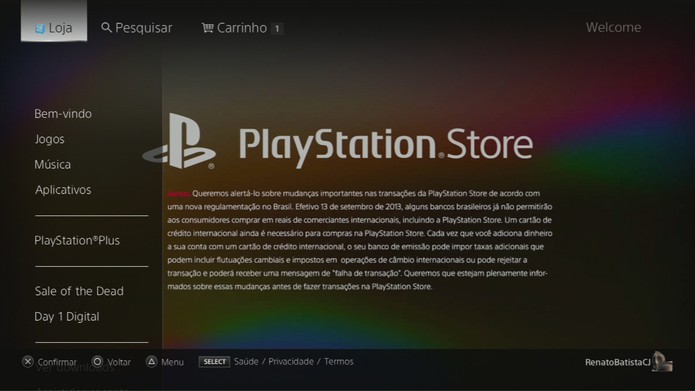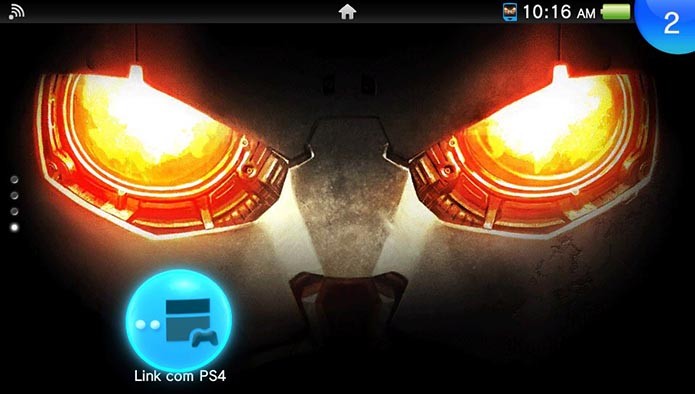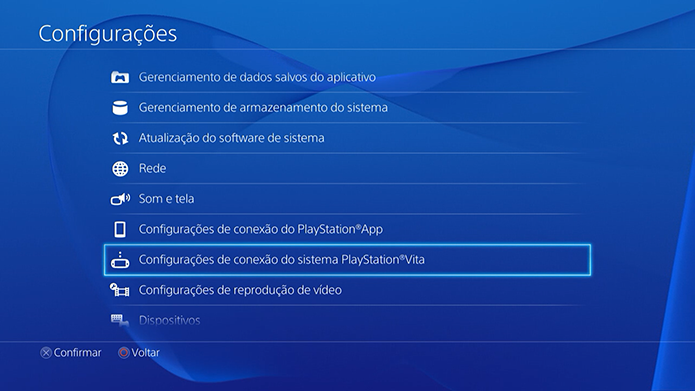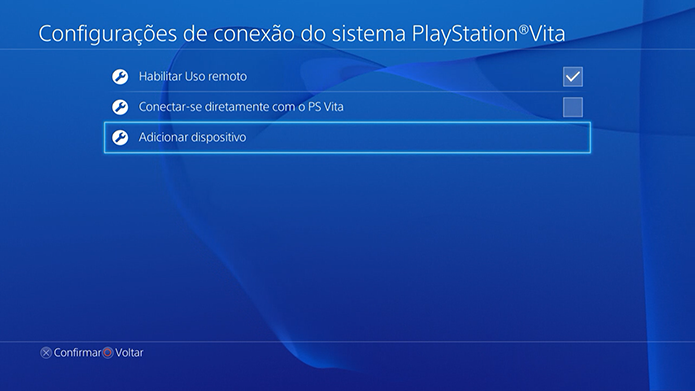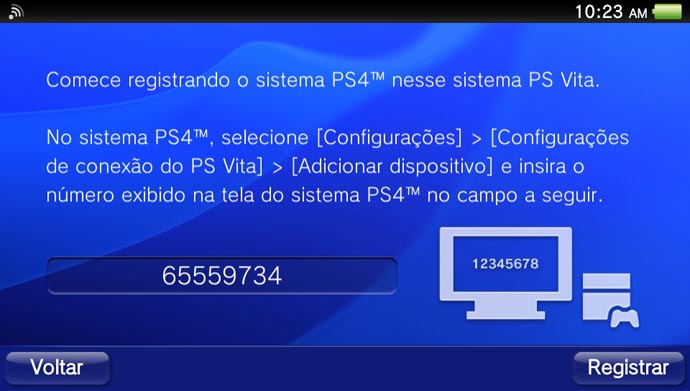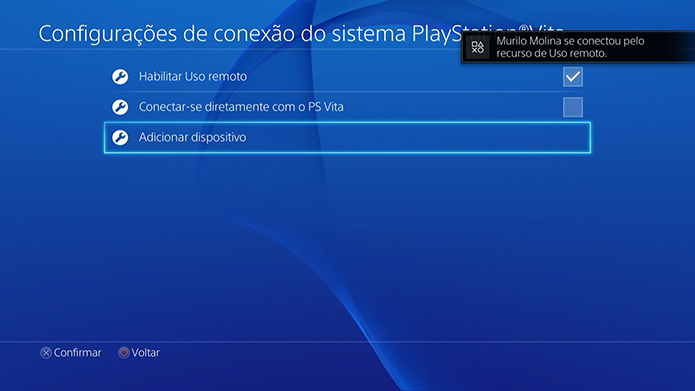Com a chegada do PS4, a PlayStation Network - rede interativa da Sony para os usuários de seus consoles - foi totalmente reformulada e ganhou mais recursos, novo visual e melhor desempenho. Confira aqui no TechTudo as alterações que foram realizadas na PSN e como conectá-la aos perfis de redes sociais, como Twitter e Facebook.
 PSN (Foto: Divulgação)
PSN (Foto: Divulgação)
Nova página de perfil
Após fazer login com seus dados da PSN no PlayStation 4, o usuário é levado para a sua página de perfil, que é bem diferente da exibida no PlayStation 3 – que, na verdade, era só uma janelinha com avatar, troféus e informações bem básicas. Agora, o perfil é completo, com detalhes como atividade recente, apresentação e amigos.
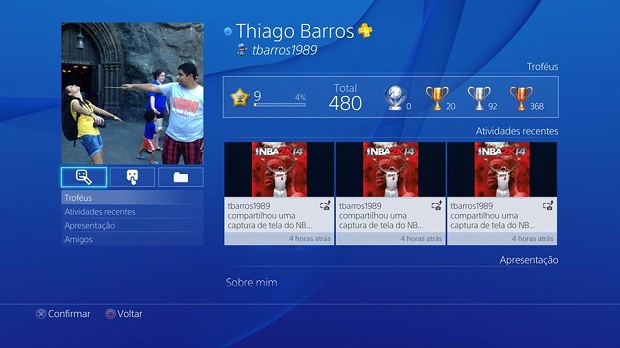 Novo perfil na PSN é muito mais completo (Foto: Reprodução/Thiago Barros)
Novo perfil na PSN é muito mais completo (Foto: Reprodução/Thiago Barros)
As opções de navegação estão em um menu do lado esquerdo, com a foto de perfil logo acima. Caso sua PSN seja conectada ao Facebook, a mesma foto da rede social vai ser adaptada para a rede de games. Seu nome “real” também pode ser usado. Ele fica com destaque, na parte central, acima da lista de troféus e da aba onde abre o conteúdo.
Notificações
Outra novidade da PSN é a aba notificações. Agora, em um só local, você gerencia tudo o que chega para sua conta no PlayStation 4. Lá, é possível ver solicitações de amizade, os alertas de jogo (como troféus conquistados), downloads e uploads, e ainda os convites de amigos para jogar.
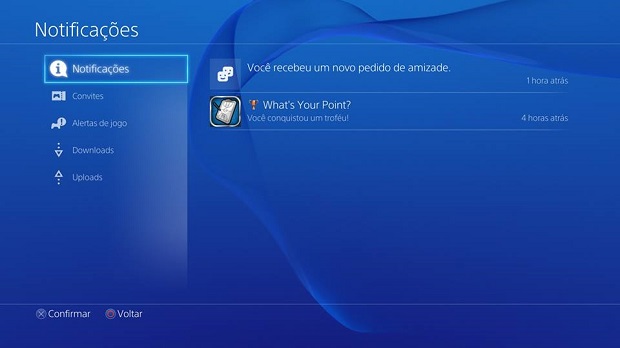 "Notificações" reúne vários alertas (Foto: Reprodução/Thiago Barros)
"Notificações" reúne vários alertas (Foto: Reprodução/Thiago Barros)
Amigos
Uma aba somente para seus amigos está presente. No PS3, ela era junto com todas as interações com eles. Era possível ver os “perfis” e mandar mensagens. Agora não. Para quem usa o PS4, a aba “Amigos” mostra a lista de contatos e permite filtrá-la, por offline, online, jogadores encontrados, jogadores bloqueados e pedidos de amizade.
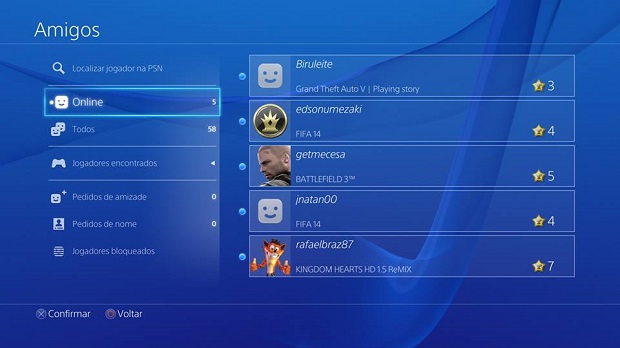 Amigos do PS3 seguem na lista do PSN (Foto: Reprodução/Thiago Barros)
Amigos do PS3 seguem na lista do PSN (Foto: Reprodução/Thiago Barros)
Caso você esteja “migrando” de um PlayStation 3, seus amigos que foram adicionados na PSN pelo controle antigo vão continuar na lista, e você ainda vai poder visualizar seus perfis, e falar com eles (na sessão de Mensagens) normalmente. A PSN é uma só, sem restrições quanto ao tipo de console.
Mensagens
Com isso, as Mensagens ficam independentes. O usuário que quiser se comunicar com os seus amigos deve ir nessa aba e criar uma nova mensagem para o destinatário. Não há mais como fazer isso direto no menu de amigos. O sistema é bem semelhante ao do PS3, com o teclado, inclusive, bem parecido, e também com sugestões de palavras.
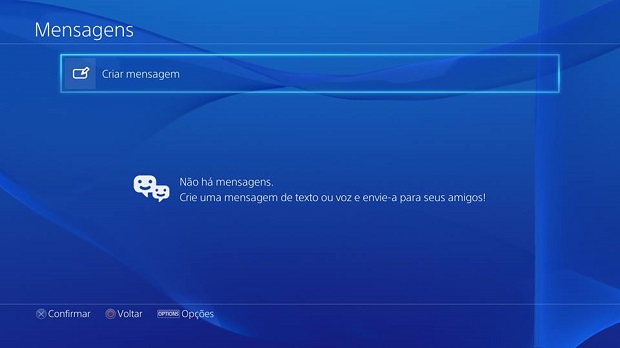 Crie mensagens e converse com os amigos online (Foto: Reprodução/Thiago Barros)
Crie mensagens e converse com os amigos online (Foto: Reprodução/Thiago Barros)
Party
E agora, além de mensagens de texto, os usuários poderão se comunicar por voz. É possível mandar “torpedos” de áudio na aba Mensagens e também criar salas de chat com o Party. Entretanto, estes recursos ainda não estão disponíveis no PlayStation 4. Espera-se que somente funcionem com a próxima atualização de sistema, em breve.
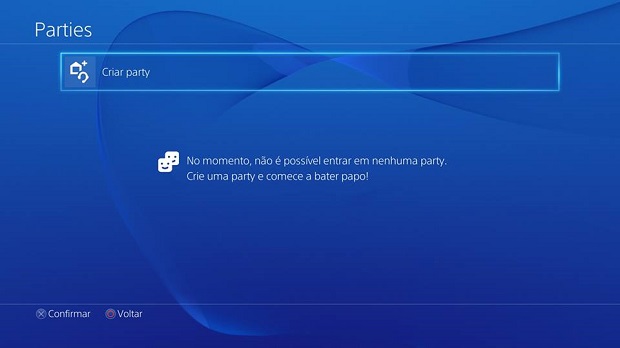 PSN agora tem chat de grupo - e com voz (Foto: Reprodução/Thiago Barros)
PSN agora tem chat de grupo - e com voz (Foto: Reprodução/Thiago Barros)
PlayStation App
O que já está funcionando – e muito bem, por sinal – é o aplicativo PlayStation App, que permite que o usuário “carregue” sua PSN consigo no Android ou iOS. A configuração, bastante simples, é feita usando o celular e o videogame simultaneamente e, após sua sincronização, todas estas abas da PSN ficam disponíveis no celular do usuário.
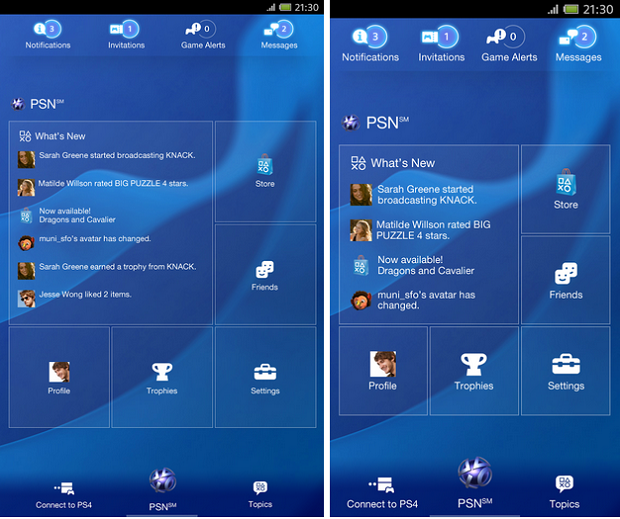 App oficial do PS4 funciona no Android e no iOS (Foto: Divulgação)
App oficial do PS4 funciona no Android e no iOS (Foto: Divulgação)
Redes sociais
No PlayStation 3, já havia uma integração da PSN com as redes sociais. Mas agora ela está maior – e melhor. Por isso, confira este pequeno passo a passo de como fazer pra conectar usa PlayStation Network ao Facebook ou Twitter – neste caso, o Twitter.
Passo 1: Vá à aba “Configurações” e procure por PSN;
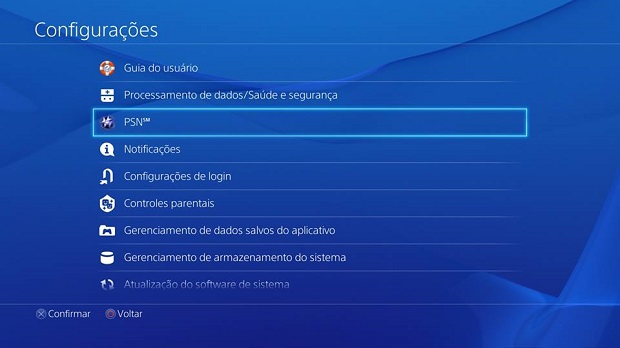 Encontre as propriedades da PSN (Foto: Reprodução/Thiago Barros)
Encontre as propriedades da PSN (Foto: Reprodução/Thiago Barros)
Passo 2: No menu seguinte, selecione “Conectar a outros serviços”;
 Vincule sua conta a outros serviços (Foto: Reprodução/Thiago Barros)
Vincule sua conta a outros serviços (Foto: Reprodução/Thiago Barros)
Passo 3: Escolha entre Facebook e Twitter. No nosso caso, a conta do Facebook já estava conectada, então fizemos com o Twitter;
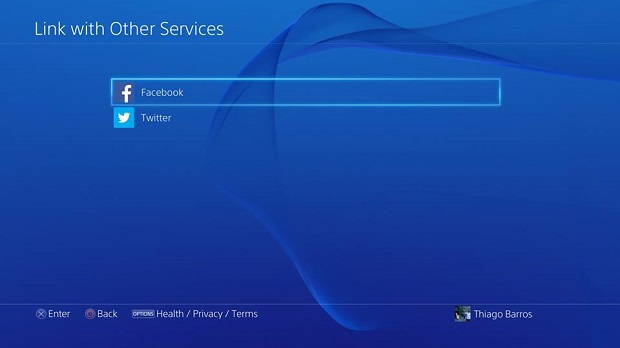 Escolha a sua rede social (Foto: Reprodução/Thiago Barros)
Escolha a sua rede social (Foto: Reprodução/Thiago Barros)
Passo 4. Autorize a conexão entre o Facebook e o Twitter no site da rede social. É só inserir seus dados de login;
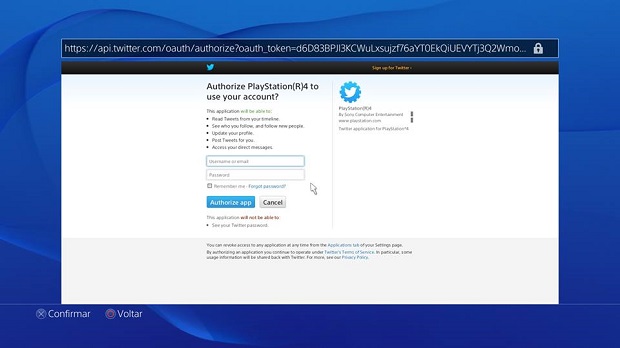 Autorize a integração entre os serviços (Foto: Reprodução/Thiago Barros)
Autorize a integração entre os serviços (Foto: Reprodução/Thiago Barros)
Passo 5: Pronto, seu perfil foi integrado à PSN. Agora, sempre que você for usar o botão “Share” para compartilhar imagens de seus jogos, poderá fazê-lo nesta rede social. A atividade de jogos, as conquistas de troféus, etc, também serão divulgados nela.
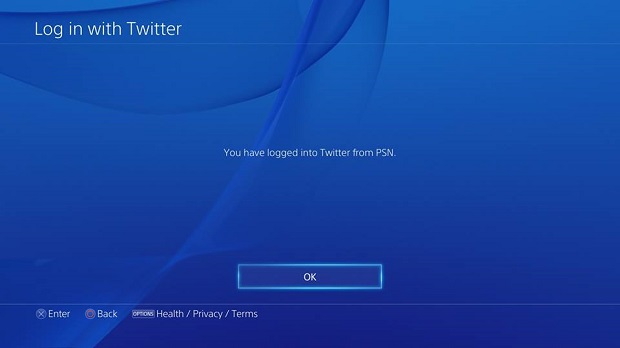 Pronto! Agora você está conectado! (Foto: Reprodução/Thiago Barros)
Pronto! Agora você está conectado! (Foto: Reprodução/Thiago Barros)
Um detalhe extremamente importante: para usar a PSN para jogar online, o usuário do PlayStation 4 deve assinar o PS Plus, serviço que tem tarifas periódicas de assinatura, como US$ 49 (cerca de R$ 120) anuais, para garantir não só esse direito como games com desconto, jogos gratuitos e etc. É possível fazer a aquisição direto na PSN com o seu cartão de crédito.